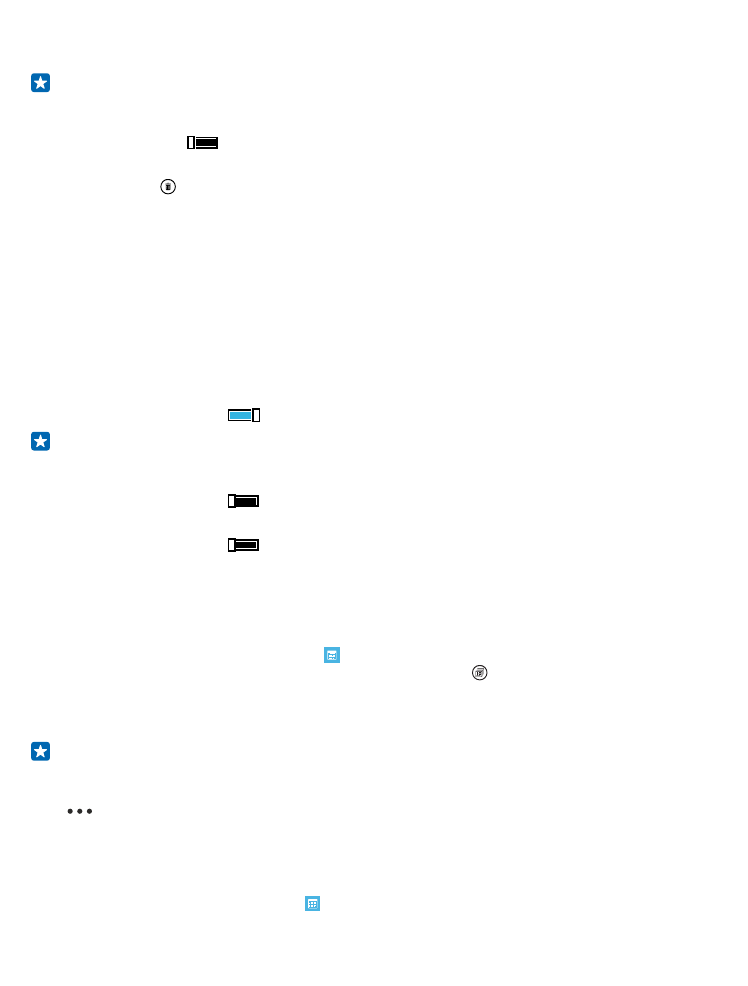
การเพิ่มน ัดหมาย
ต ้องการจดจํานัดหมายใช่หรือไม่ เพิ่มนัดหมายนั้นลงในปฏิทินของคุณ
ในหน ้าจอเริ่มต ้น ให ้ปัดไปทางซ ้าย แล ้วแตะ ปฏิทิน
© 2014 Microsoft Mobile สงวนลิขสิทธิ์
41
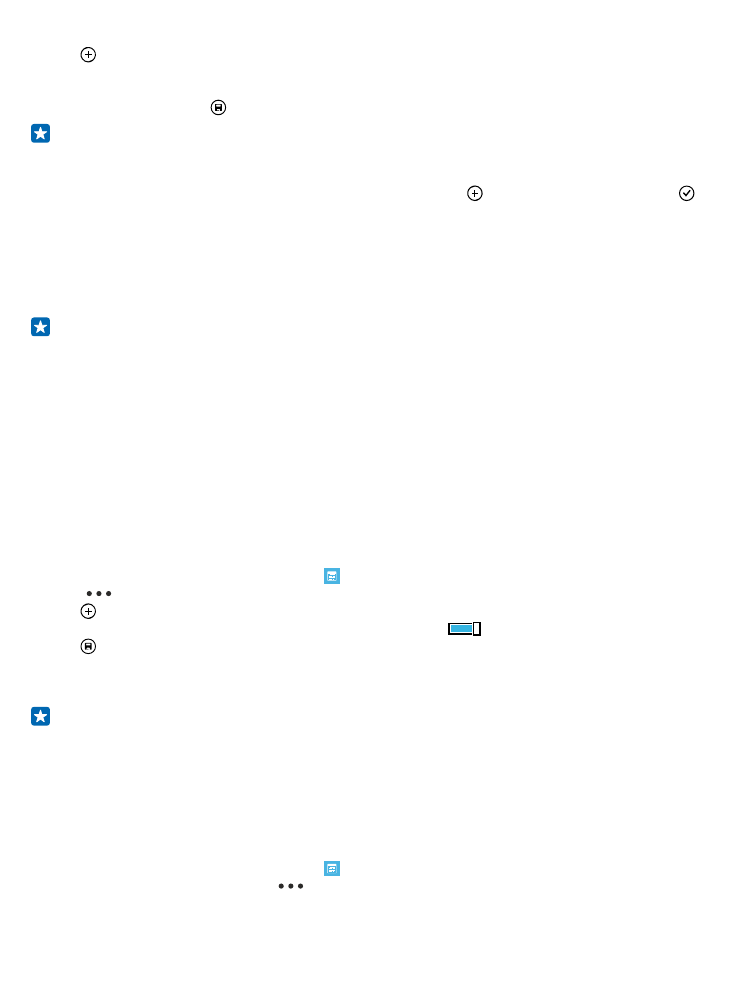
1. แตะ
2. พิมพ์รายละเอียดที่คุณต ้องการ แล ้วตั้งเวลา
3. ในการเพิ่มรายละเอียดต่างๆ เช่น ระยะเวลา การเตือน หรือการเกิดเหตุการณ์ซํ้า ให ้แตะ รายละเอียดเพิ่มเติม
4. เมื่อเสร็จเรียบร ้อย ให ้แตะ
เคล็ดล ับ: ในการแก ้ไขเหตุการณ์ ให ้แตะเหตุการณ์ที่คุณต ้องการค ้างไว ้ แล ้วแตะ แก้ไข และแก ้ไข
รายละเอียดที่คุณต ้องการ
การส่งคําเชิญเข้าร่วมการประชุม
ขณะที่สร ้างเหตุการณ์ ให ้แตะ รายละเอียดเพิ่มเติม > เพิ่มรายชื่อ > เลือกรายชื่อที่ต ้องการ แล ้วแตะ
คุณสามารถส่งคําเชิญเข ้าร่วมการประชุมไปยังรายชื่อที่มีที่อยู่อีเมล
การสร้างเหตุการณ์บนปฏิทินอื่น
ตามค่าเริ่มต ้นของระบบ เหตุการณ์ของคุณจะถูกบันทึกลงในปฏิทินของบัญชี Microsoft ของคุณ หากคุณมีปฏิทิน
ที่แบ่งปันกับครอบครัว คุณสามารถสร ้างและแบ่งปันเหตุการณ์ได ้ในทันที ในการเปลี่ยนปฏิทินขณะที่สร ้าง
เหตุการณ์ ให ้แตะ รายละเอียดเพิ่มเติม > ปฏิทิน และปฏิทินที่คุณต ้องการใช ้
ต ัวอย่าง: คุณสามารถสร ้างเหตุการณ์ไปที่ปฏิทินที่คุณกําลังแบ่งปันกับบุคคลอื่นๆ เช่น ปฏิทินห ้องสังสรรค์
ของคุณ หรือปฏิทินงาน เพื่อให ้พวกเขารู ้ว่าคุณกําลังยุ่งอยู่
การเปลี่ยนสถานะของคุณสําหร ับเหตุการณ์
เมื่อคุณต ้องการแจ ้งให ้ผู ้อื่นทราบว่าคุณกําลังยุ่งอยู่หรือไม่อยู่ในที่ทํางาน ให ้แตะ รายละเอียดเพิ่มเติม > สถานะ
และสถานะที่คุณต ้องการ ตามค่าเริ่มต ้นของระบบ สถานะของคุณคือ ว่าง
การลบน ัดหมาย
แตะนัดหมายค ้างไว ้ และแตะ ลบ